タッチパネル画面の概要
指で画面上の  または または  を押して、製品オプションを表示させてアクセスします。 を押して、製品オプションを表示させてアクセスします。 |
ホーム画面から、さまざまな設定にアクセスできます。
ホーム画面
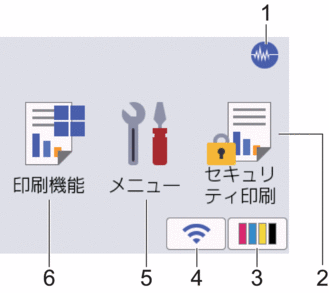
製品が待機状態のとき、この画面に製品の状態が表示されます。この画面が表示されているとき、製品は次の操作の準備ができている状態です。
 静音モード
静音モード このアイコンは、[静音モード]が[オン]に設定されているときに表示されます。
静音モードでは、印刷時の音を軽減することができます。静音モードがオンのときは、印刷速度が遅くなります。
 [セキュリティ印刷]
[セキュリティ印刷] 押すと[セキュリティ印刷]メニューにアクセスすることができます。
 [インク]
[インク] 押すと[インク]メニューにアクセスすることができます。
 無線LAN状態
無線LAN状態 下記の表中の各アイコンは、無線ネットワークの状態を示しています。

お使いの製品は、無線LANアクセスポイント/ルーターに接続されていません。
このボタンを押して、無線設定を変更します。詳しい説明は「かんたん設置ガイド」をご覧ください。
無線設定が無効になっています。

無線ネットワークに接続しています。
ホーム画面に、3段階表示で現在の無線信号の強さをあらわします。

無線 LAN アクセスポイント/ルーターを検出できません。

無線LAN状態ボタンを押すと、無線設定をすることができます。
 [メニュー]
[メニュー] 押すと[メニュー]にアクセスすることができます。
 [印刷機能]
[印刷機能] 押すと[印刷機能]メニューにアクセスすることができます。
[クラウド] / [メディア] / [ソフトウェアダウンロード] / [ヘッドクリーニング]
- お知らせアイコン
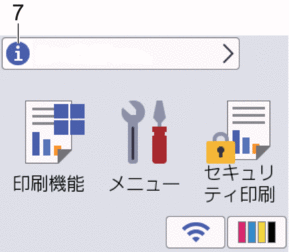
[ブラザーからのお知らせ]や[ファームウェア更新通知]を[オン]に設定すると、ブラザーからの新着情報が表示されます。
(インターネット接続が必要となり、通信料がかかります。)
 を押すと詳細が表示されます。
を押すと詳細が表示されます。 - 警告アイコン
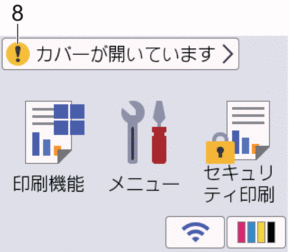
警告アイコン
 は、エラーまたはメンテナンスメッセージがあるときに表示されます。詳細を見るには
は、エラーまたはメンテナンスメッセージがあるときに表示されます。詳細を見るには を押し、
を押し、 を押すとホーム画面に戻ります。
を押すとホーム画面に戻ります。
- 重要
-
ペンや針等のとがったもので画面を押さないでください。製品が損傷するおそれがあります。
- お願い
- 電源コードを差し込んだ直後、または電源を入れた直後は、すぐには画面に触らないでください。エラーを起こすおそれがあります。



